تشغيل جما 3 محليًا باستخدام أولاما يمنحك السيطرة الكاملة على بيئة الذكاء الاصطناعي الخاصة بك دون الاعتماد على خدمات السحابة. ترشدك هذه الدليل إلى إعداد أولاما، وتنزيل جما 3، وتشغيلها على جهازك.
هيا بنا نبدأ.
لماذا تشغيل جما 3 محليًا باستخدام أولاما؟
“لماذا أزعج نفسي بتشغيل جما 3 محليًا؟” حسنًا، هناك بعض الأسباب المقنعة. أولاً، يمنحك النشر المحلي السيطرة الكاملة على بياناتك وخصوصيتك دون الحاجة لإرسال معلومات حساسة إلى السحابة. بالإضافة إلى ذلك، إنه موفر للتكاليف، حيث يمكنك تجنب رسوم استخدام واجهة برمجة التطبيقات المستمرة. بالإضافة إلى ذلك، يعني كفاءة جما 3 أن النموذج 27B يمكنه العمل على وحدة معالجة رسومات واحدة، مما يجعله متاحًا للمطورين باستخدام أجهزة متواضعة.
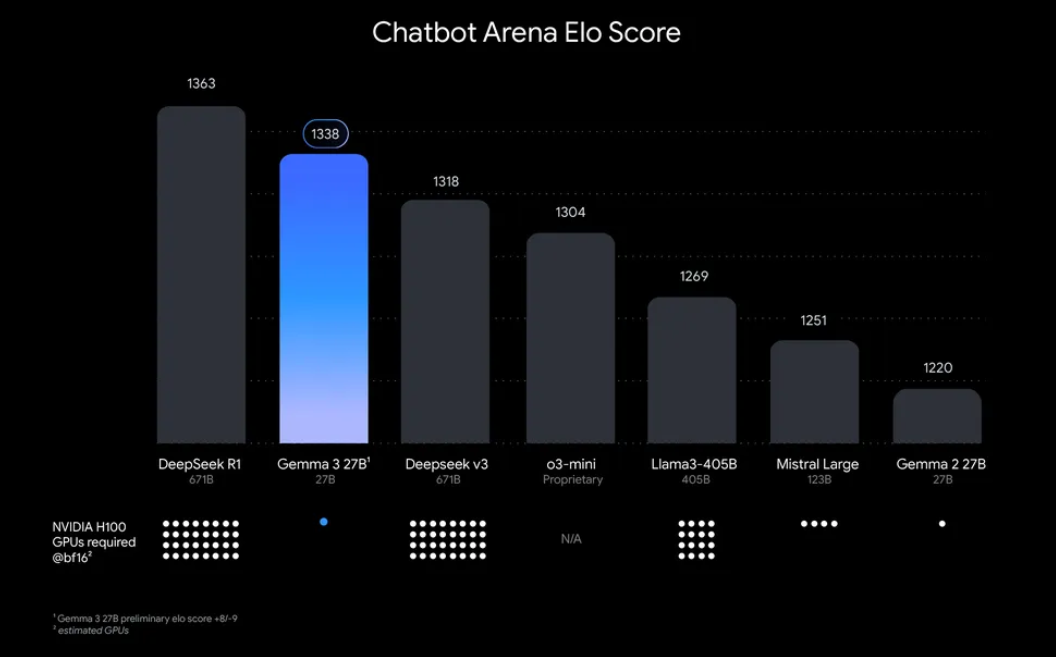
أولاما، ومنصة خفيفة الوزن لتشغيل نماذج اللغة الكبيرة (LLMs) محليًا، تبسط هذه العملية. إنها تجمع كل ما تحتاجه من أوزان النموذج، والتكوينات، والمتطلبات في تنسيق سهل الاستخدام. هذه المجموعة من جما 3 وأولاما مثالية للتجريب، وبناء التطبيقات، أو اختبار سير العمل الذكاء الاصطناعي على جهازك. لذا، دعنا ن rolled up our sleeves ونتبدأ!
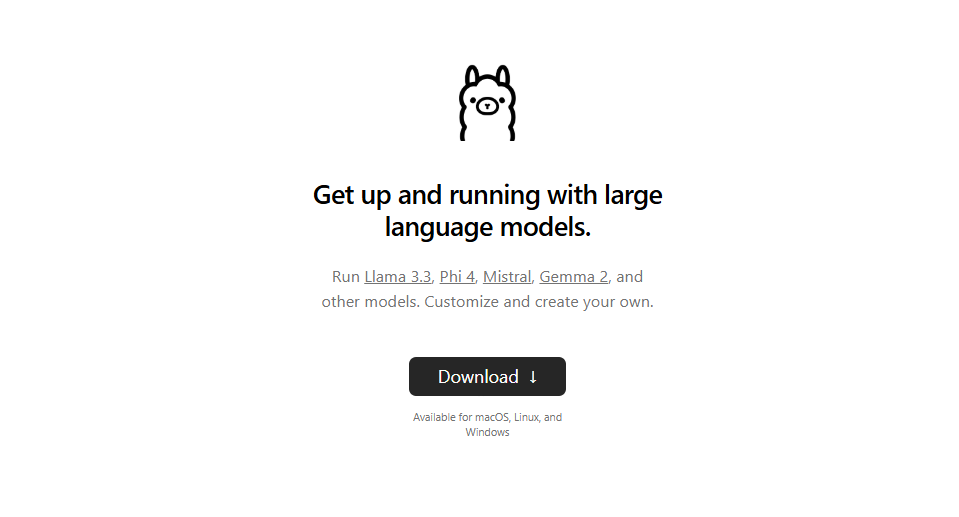
ما ستحتاجه لتشغيل جما 3 مع أولاما
قبل أن نبدأ بالإعداد، تأكد من أن لديك المتطلبات الأساسية التالية:
- جهاز متوافق: ستحتاج إلى كمبيوتر مع وحدة معالجة رسومات (يفضل أن تكون من NVIDIA لأفضل أداء) أو وحدة معالجة مركزية قوية. النموذج 27B يحتاج إلى موارد كبيرة، ولكن النسخ الأصغر مثل 1B أو 4B يمكن أن تعمل على أجهزة أقل قوة.
- تثبيت أولاما: قم بتنزيل وتثبيت أولاما، المتاحة لأجهزة MacOS وWindows وLinux. يمكنك الحصول عليها من ollama.com.
- مهارات أساسية في سطر الأوامر: ستتفاعل مع أولاما عبر الطرفية أو سطر الأوامر.
- اتصال بالإنترنت: في البداية، ستحتاج إلى تنزيل نماذج جما 3، ولكن بمجرد التنزيل، يمكنك تشغيلها دون اتصال بالإنترنت.
- اختياري: Apidog لاختبار واجهة برمجة التطبيقات: إذا كنت تخطط لدمج جما 3 مع واجهة برمجة التطبيقات أو اختبار استجابتها برمجيًا، فإن واجهة Apidog البسيطة يمكن أن توفر لك الوقت والجهد.
الآن بعد أن أصبحت مجهزًا، دعنا نغوص في عملية التثبيت والإعداد.
دليل خطوة بخطوة: تثبيت أولاما وتنزيل جما 3
1. تثبيت أولاما على جهازك
تجعل أولاما عملية نشر النموذج المحلي سهلة، وتثبيتها أمر بسيط. إليك كيفية القيام بذلك:
- لـ MacOS/Windows: قم بزيارة ollama.com وتنزيل المثبت لنظام التشغيل الخاص بك. اتبع التعليمات على الشاشة لإكمال التثبيت.
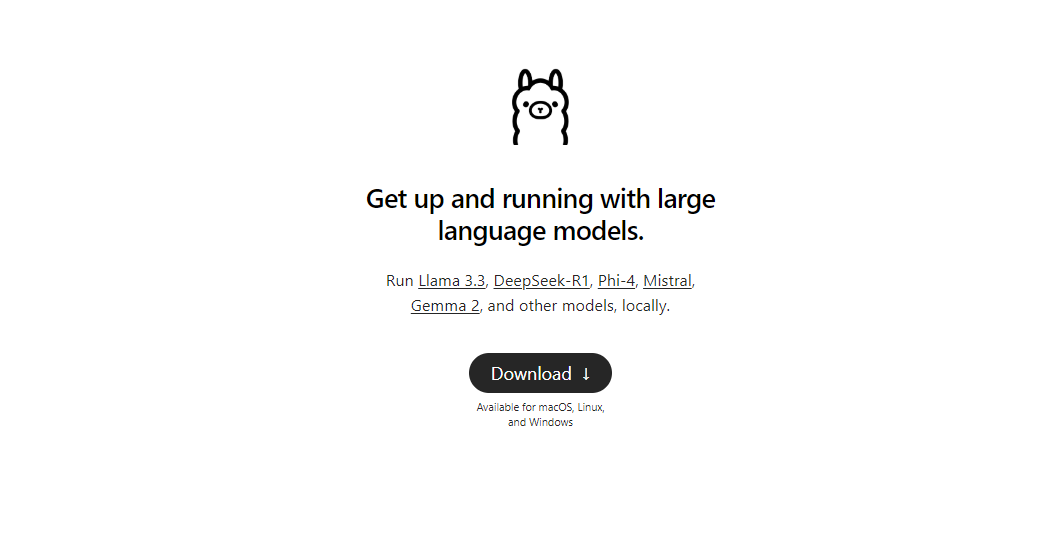
- لـ Linux (على سبيل المثال، Ubuntu): افتح الطرفية الخاصة بك وأدخل الأمر التالي:
curl -fsSL https://ollama.com/install.sh | sh
يقوم هذا السكربت بشكل تلقائي باكتشاف الأجهزة الخاصة بك (بما في ذلك وحدات معالجة الرسومات) وتثبيت أولاما.
بمجرد التثبيت، تحقق من التثبيت بتشغيل:
ollama --version

يجب أن ترى رقم الإصدار الحالي، مما يؤكد أن أولاما جاهزة للعمل.
2. سحب نماذج جما 3 باستخدام أولاما
تتضمن مكتبة النماذج في أولاما جما 3، بفضل تكاملها مع منصات مثل Hugging Face وعروض الذكاء الاصطناعي من Google. لتنزيل جما 3، استخدم الأمر ollama pull.
ollama pull gemma3
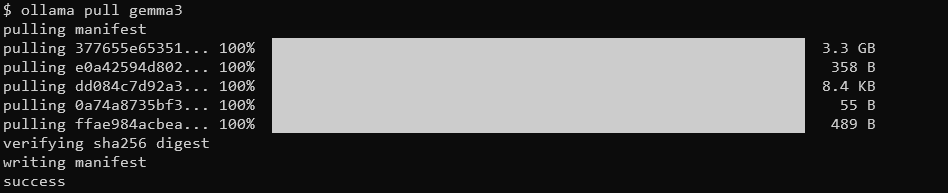
لنماذج أصغر، يمكنك استخدام:
ollama pull gemma3:12bollama pull gemma3:4bollama pull gemma3:1b
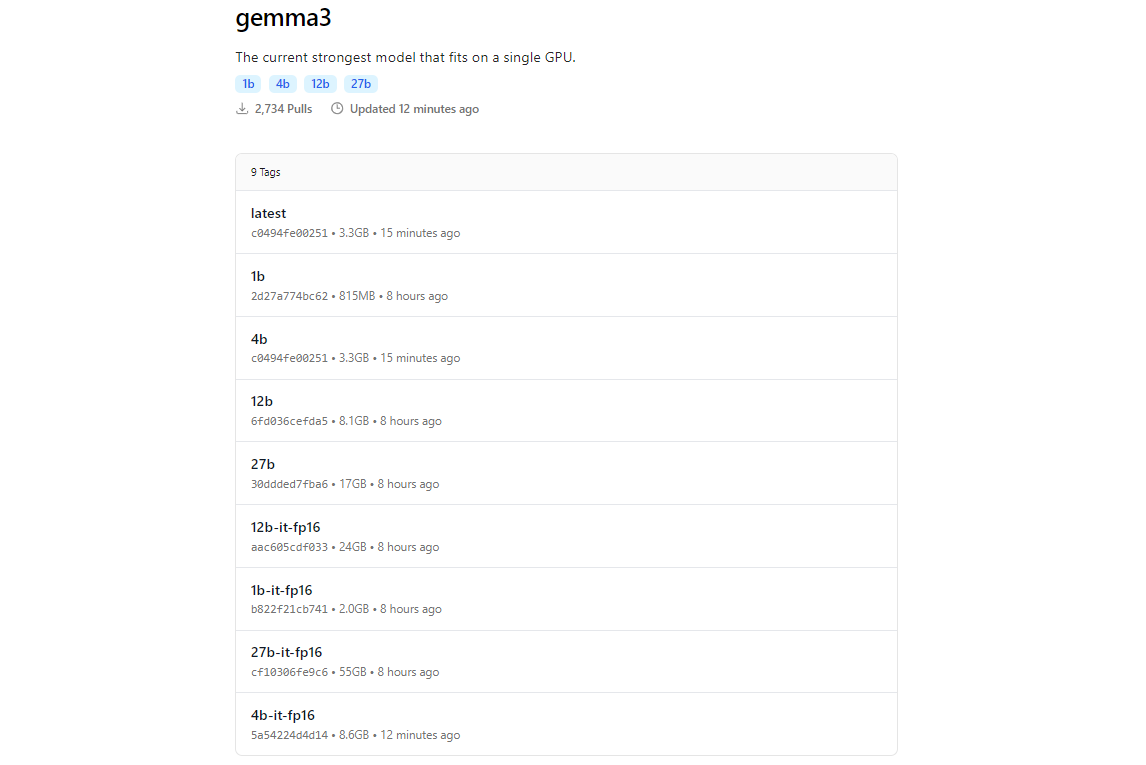
يختلف حجم التنزيل حسب النموذج، توقع أن يكون النموذج 27B عدة غيغابايت، لذا تأكد من أن لديك مساحة تخزين كافية. تم تحسين نماذج جما 3 من أجل الكفاءة، لكنها لا تزال تتطلب أجهزة جيدة للنسخ الأكبر.
3. تحقق من التثبيت
بمجرد التنزيل، تحقق من أن النموذج متاح عن طريق سرد جميع النماذج:
ollama list

يجب أن ترى gemma3 (أو الحجم الذي اخترته) في القائمة. إذا كانت موجودة، فأنت جاهز لتشغيل جما 3 محليًا!
تشغيل جما 3 باستخدام أولاما: الوضع التفاعلي ودمج واجهة برمجة التطبيقات
الوضع التفاعلي: الدردشة مع جما 3
يتيح لك وضع أولاما التفاعلي الدردشة مع جما 3 مباشرة من الطرفية. للبدء، قم بتشغيل:
ollama run gemma3
سترى موجهًا حيث يمكنك كتابة الاستفسارات. على سبيل المثال، جرب:
ما هي الميزات الرئيسية لجما 3؟
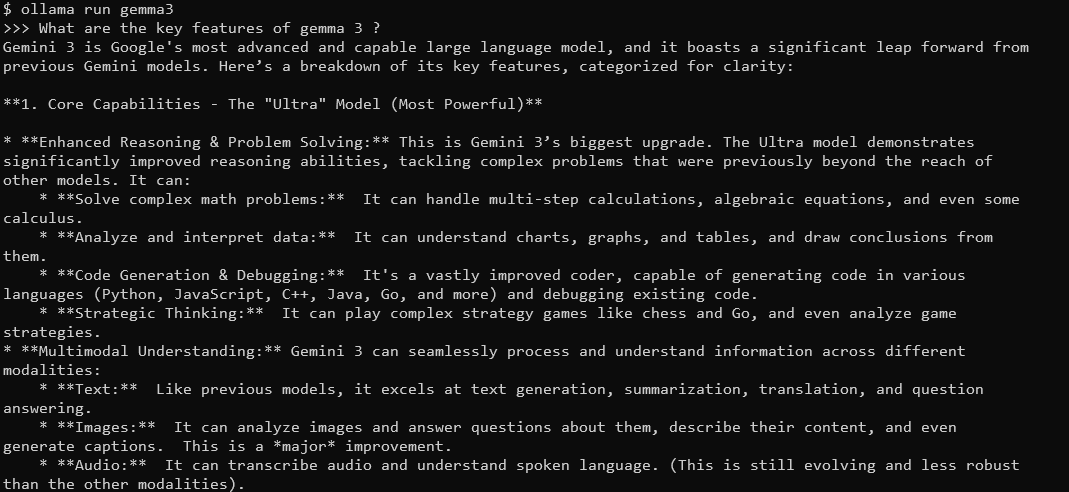
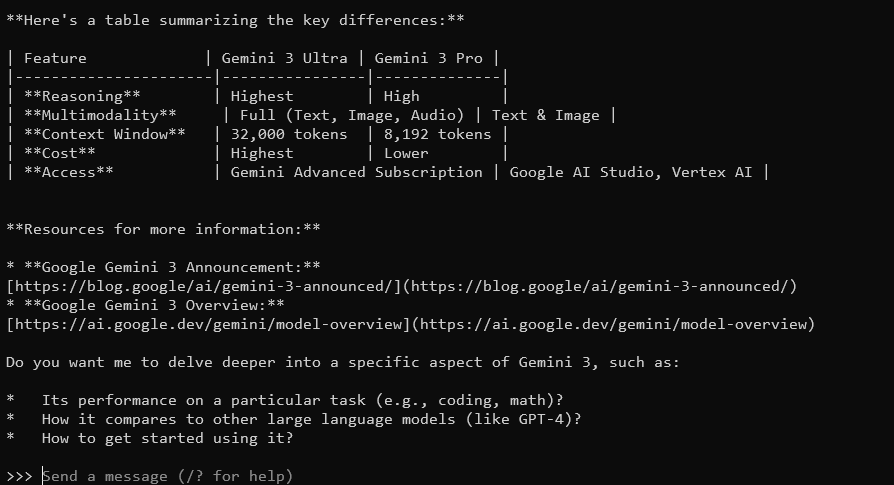
سترد جما 3، مع نافذة سياق 128K وقدرات متعددة الطرق، بإجابات مفصلة وواعية للسياق. إنها تدعم أكثر من 140 لغة ويمكنها معالجة النصوص، والصور، وحتى المدخلات الفيديو (لأحجام معينة).
للخروج، اكتب Ctrl+D أو /bye.
دمج جما 3 مع واجهة برمجة التطبيقات من أولاما
إذا كنت ترغب في بناء التطبيقات أو أتمتة التفاعلات، فإن أولاما يوفر واجهة برمجة التطبيقات التي يمكنك استخدامها. هنا يتألق Apidog، حيث تساعدك واجهته البسيطة على اختبار وإدارة طلبات واجهة برمجة التطبيقات بكفاءة. إليك كيفية البدء:
بدء خادم أولاما: قم بتشغيل الأمر التالي لتشغيل خادم واجهة برمجة التطبيقات من أولاما:
ollama serve
يبدأ هذا الخادم على localhost:11434 افتراضيًا.
إجراء طلبات واجهة برمجة التطبيقات: يمكنك التفاعل مع جما 3 عبر طلبات HTTP. على سبيل المثال، استخدم curl لإرسال طلب:
curl http://localhost:11434/api/generate -d '{"model": "gemma3", "prompt": "ما هي عاصمة فرنسا؟"}'
سيشمل الرد إخراج جما 3، منسقًا على شكل JSON.
استخدم Apidog للاختبار: قم بتنزيل Apidog مجانًا وأنشئ طلب واجهة برمجة التطبيقات لاختبار استجابات جما 3. تتيح لك واجهة Apidog المرئية إدخال نقطة النهاية (http://localhost:11434/api/generate)، وتعيين الحمولة JSON، وتحليل الاستجابات دون كتابة كود معقد. تعتبر هذه الميزة مفيدة بشكل خاص في تصحيح الأخطاء وتحسين الدمج الخاص بك.
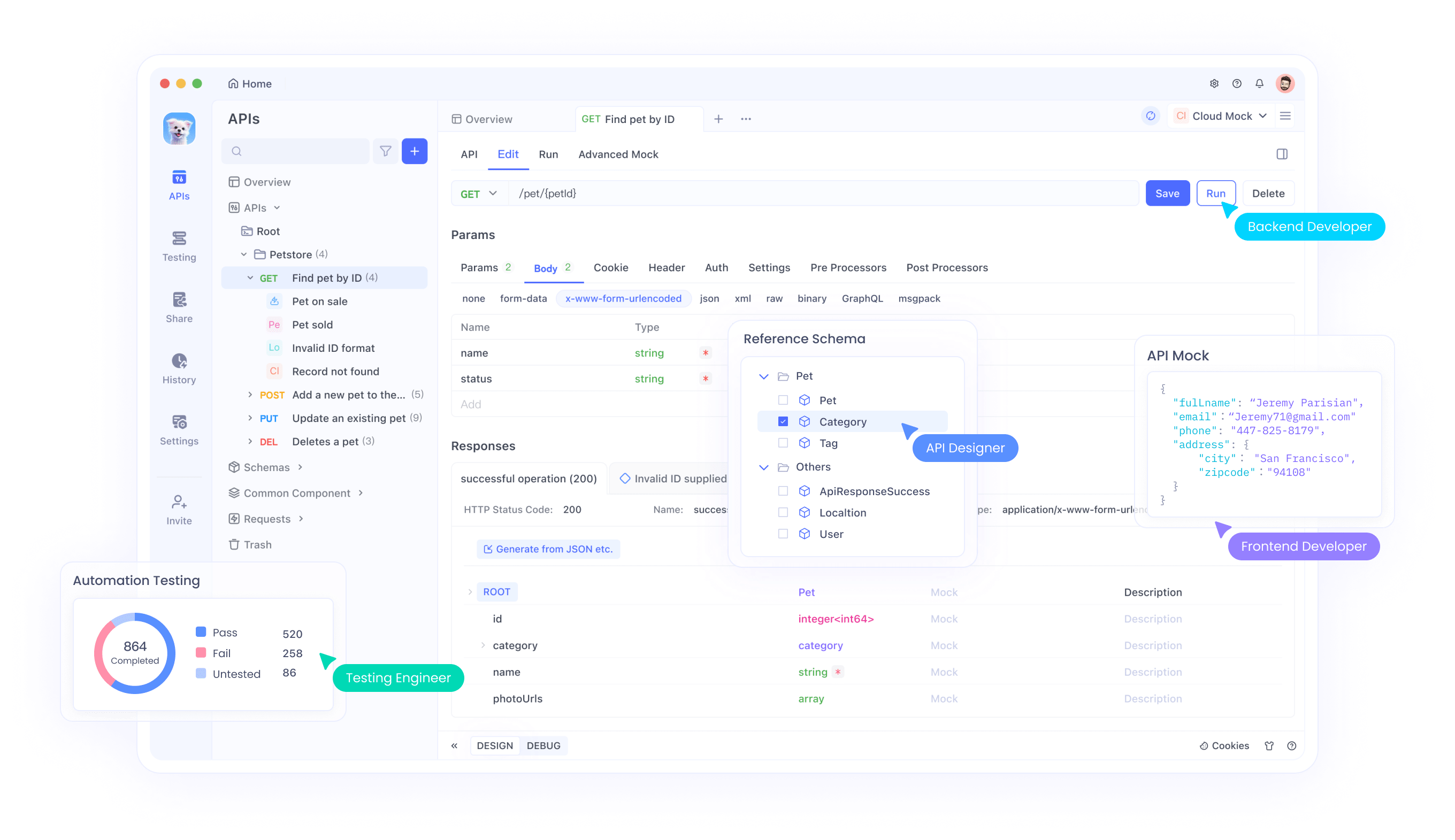
دليل خطوة بخطوة لاستخدام اختبار SSE على Apidog
دعنا نسير في عملية استخدام ميزة اختبار SSE المحسّنة على Apidog، مع تحسينات الاندماج التلقائي الجديدة. اتبع هذه الخطوات لإعداد وتعظيم تجربة تصحيح الأخطاء الزمنية الحقيقية الخاصة بك.
الخطوة 1: إنشاء طلب واجهة برمجة تطبيقات جديدة
ابدأ ببدء مشروع HTTP جديد على Apidog. أضف نقطة نهاية جديدة وأدخل عنوان URL لنموذج واجهة برمجة التطبيقات أو نموذج الذكاء الاصطناعي الخاص بك. هذه هي نقطة انطلاقك لاختبار وتصحيح تدفقات البيانات الزمنية الحقيقية الخاصة بك.
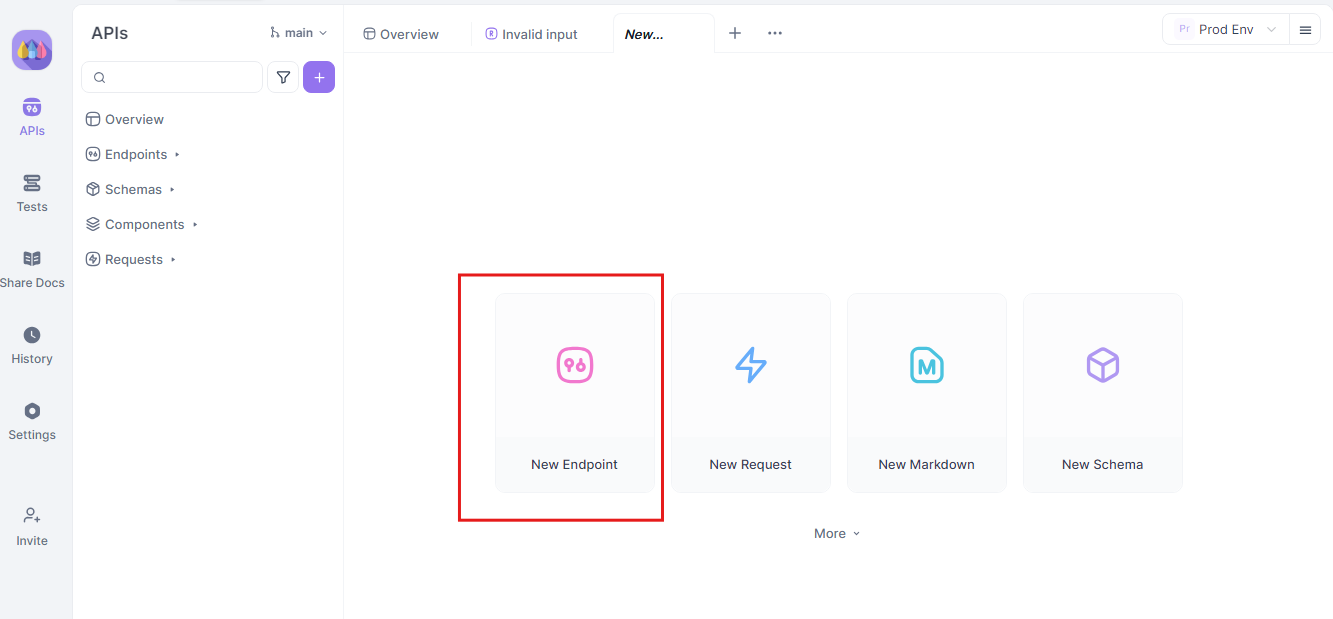
الخطوة 2: إرسال الطلب
بمجرد إعداد نقطة النهاية الخاصة بك، أرسل طلب واجهة برمجة التطبيقات. راقب بعناية رؤوس الرد. إذا كانت الرأس تتضمن Content-Type: text/event-stream، فسيقوم Apidog تلقائيًا بالتعرف على الرد وتفسيره كسيرفر SSE. إن هذا الكشف مهم لعملية الدمج التلقائي اللاحقة.

الخطوة 3: مراقبة الجدول الزمني في الوقت الحقيقي
بعد أن يتم إنشاء اتصال SSE، سيفتح Apidog عرضًا مخصصًا للجدول الزمني حيث يتم عرض جميع أحداث SSE الواردة في الوقت الحقيقي. يقوم هذا الجدول الزمني بالتحديث بشكل مستمر مع وصول بيانات جديدة، مما يتيح لك مراقبة تدفق البيانات بدقة متناهية. إن الجدول الزمني ليس مجرد تدفق خام للبيانات، بل هو تصور منظم بعناية يساعدك على رؤية بالضبط متى وكيف يتم نقل البيانات.
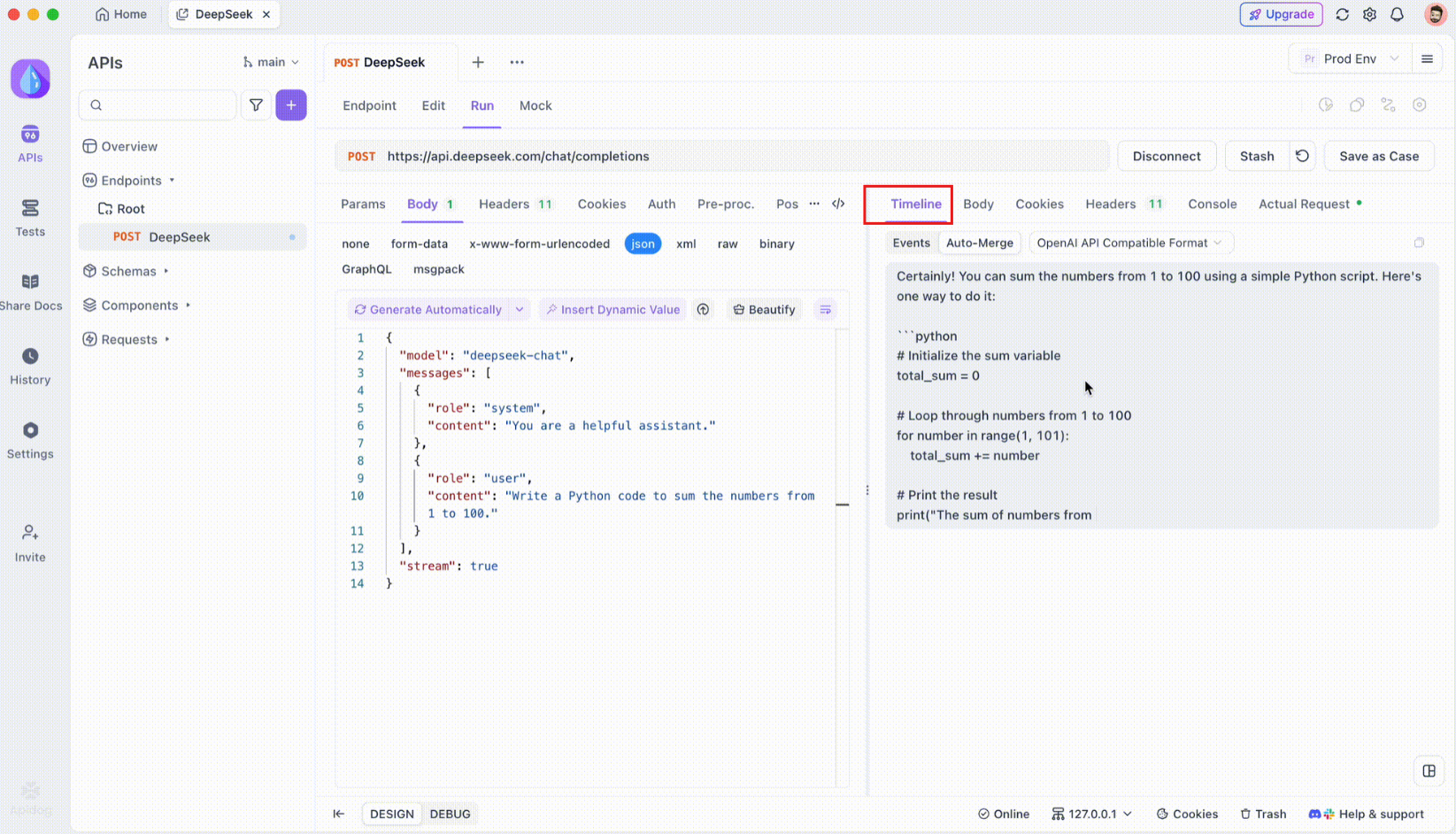
الخطوة 4: دمج الرسالة تلقائيًا
هنا حيث تحدث السحر. مع تحسينات الدمج التلقائي، يقوم Apidog بتعرف تلقائي على تنسيقات نماذج الذكاء الاصطناعي الشائعة ودمج استجابات SSE المجزأة في رد كامل. تشمل هذه الخطوة:
- التعرف التلقائي: يتحقق Apidog مما إذا كان الرد بتنسيق مدعوم (OpenAI، Gemini، أو Claude).
- دمج الرسائل: إذا تم التعرف على التنسيق، فإن النظام الأساسي يدمج تلقائيًا جميع أجزاء SSE، مما يوفر ردًا سلسًا وكاملاً.
- التصور المعزز: بالنسبة لبعض نماذج الذكاء الاصطناعي، مثل DeepSeek R1، يعرض الجدول الزمني أيضًا عملية تفكير النموذج، مما يوفر طبقة إضافية من الرؤية في الأسباب وراء الرد الناتج.
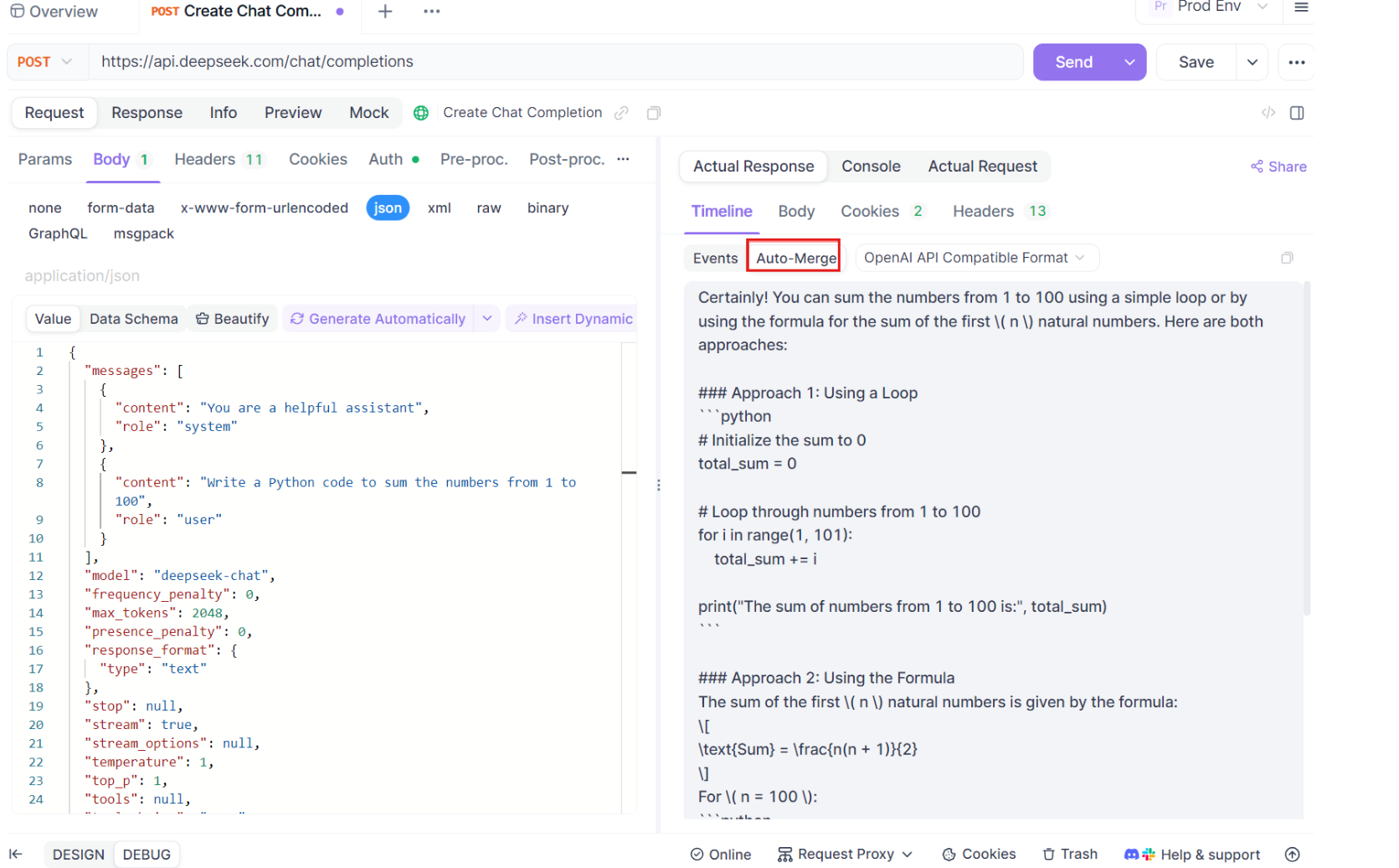
تكون هذه الميزة مفيدة بشكل خاص عند التعامل مع التطبيقات المدعومة من قبل الذكاء الاصطناعي، حيث تضمن أن كل جزء من الرد يتم التقاطه وعرضه بالكامل دون تدخل يدوي.
الخطوة 5: تكوين قواعد استخراج JSONPath
ليس كل ردود SSE ستتوافق تلقائيًا مع التنسيقات المدمجة. عند التعامل مع ردود JSON التي تتطلب استخراج مخصص، يتيح لك Apidog تكوين قواعد JSONPath. على سبيل المثال، إذا كان رد SSE الخاص بك يحتوي على كائن JSON وتحتاج إلى استخراج حقل content، يمكنك إعداد تكوين JSONPath كما يلي:
- JSONPath:
$.choices[0].message.content - الشرح:
$تشير إلى جذر كائن JSON.choices[0]تختار العنصر الأول من مصفوفةchoices.message.contentيحدد حقل المحتوى داخل كائن الرسالة.
يُعلّم هذا التكوين Apidog بكيفية استخراج البيانات المرغوبة من رد SSE الخاص بك، مما يضمن أن يتم التعامل مع الاستجابات غير القياسية بشكل فعال.
الخاتمة
تشغيل جما 3 محليًا باستخدام أولاما هو وسيلة مثيرة للاستفادة من قدرات الذكاء الاصطناعي المتقدمة من Google دون مغادرة جهازك. بدءًا من تثبيت أولاما وتنزيل النموذج إلى التفاعل عبر الطرفية أو واجهة برمجة التطبيقات، قد قادك هذا الدليل خلال كل خطوة. مع ميزاتها المتعددة الطرق، ودعمها متعدد اللغات، وأدائها المذهل، فإن جما 3 تُعد نقطة تحول للمطورين ومحبي الذكاء الاصطناعي على حد سواء. لا تنسى الاستفادة من أدوات مثل Apidog لاختبار واجهات برمجة التطبيقات بشكل سلس ودمجها، قم بتنزيلها مجانًا اليوم لتعزيز مشاريعك مع جما 3!
سواء كنت تعمل على النموذج 1B على جهاز محمول أو تدفع حدود النموذج 27B على جهاز يحتوي على وحدة معالجة رسومات، أنت الآن مستعد لاستكشاف الإمكانيات. برمجة سعيدة، ودعنا نرى ما يمكن أن تبنيه من أشياء رائعة مع جما 3!
